Cómo deshabilitar Hotlink en WordPress
Publicado: 2022-08-04A los ojos de un visitante, la imagen con enlace directo es como cualquier otra imagen porque se integra perfectamente en la página. Sin embargo, la vinculación activa se considera una mala etiqueta ya que incrustan sus imágenes en su sitio web al vincularlas directamente desde su sitio web, no solo usan sus medios sin permiso, sino que también roban su ancho de banda cada vez que sus visitantes cargan una página que tiene su imagen vinculada. .
En el término de Internet, hotlinking significa mostrar una imagen en un sitio web vinculándola directamente al sitio web que aloja la imagen. Sin embargo, la vinculación no se limita solo a las imágenes, ya que también se pueden vincular otros medios como video y sonido.
Imagínese, si uno de los sitios web con mucho tráfico usa imágenes o videos de su sitio con el método hotlinking. Dado que los enlaces directos significan que utilizan el ancho de banda de alojamiento de su propio sitio web, alcanzará su límite de ancho de banda mucho más rápido de lo que había planeado antes. Incluso si no tiene un problema con el límite de ancho de banda, ya que puede tener un plan de ancho de banda ilimitado, aún puede haber inconvenientes para usted, por ejemplo:
- Podría costar el rendimiento de su sitio . Dado que los enlaces directos utilizan los medios de su sitio, por lo que con cada concurrencia los visitantes cargan su página que tiene sus medios, aumentará la carga de recursos en el sitio de su servidor, lo que podría reducir el rendimiento de su sitio y dificultar la carga y, en el peor de los casos, su sitio se vuelve inaccesible.
- Uso no autorizado de sus medios. Es posible que haya comprado las imágenes en sitios web de fotos de archivo o que haya encargado fotos originales, el hotlinking significa que pueden beneficiarse de usted de manera injusta.
Cómo averiguar si otros sitios web están enlazados con usted
Es posible que no se dé cuenta si alguien está conectando sus medios hasta que sienta que el rendimiento de su sitio se vuelve lento. A pesar de que hay muchas razones por las que un sitio web puede volverse lento, no estará de más comenzar a evitar los enlaces directos en su sitio.
En este artículo, cubriremos algunos métodos para deshabilitar el hotlinking para evitar que otros hagan hotlinking de sus medios. Pero primero, averigüemos si hay un sitio que está enlazando a nuestros medios.
La forma más sencilla de hacerlo es mediante el uso de imágenes de Google y videos de Google. Al ingresar un comando simple, puede buscar cada imagen o video que tenga un enlace a su sitio web y excluir su sitio web del resultado de la búsqueda. Este no es un método infalible, ya que el resultado de la búsqueda puede incluir algunos medios que no están vinculados. Sin embargo, sigue siendo la forma más simple y fácil de comenzar a buscar sus medios vinculados. El comando se parece a lo siguiente:
- inurl:yoursite.com -site:yoursite.com (cambie yoursite.com por el nombre del dominio de su sitio web)
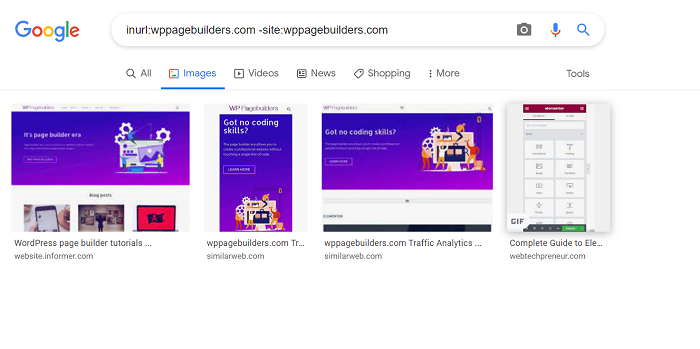
Una vez que haya buscado sus medios vinculados, ahora es el momento de darle a su sitio medidas preventivas contra los vínculos directos al deshabilitar el método de vínculos directos en su sitio.
Cómo deshabilitar Hotlinking en WordPress
Antes de comenzar, le recomendamos que realice una copia de seguridad de su sitio con un complemento de copia de seguridad o desde el lado de su servidor.
Hay varios métodos para deshabilitar hotlinking. Echemos un vistazo a las opciones que tenemos.
- Uso del complemento de WordPress
- Deshabilite el clic derecho en su sitio
- Uso de CDN con protección de enlace directo
- Cambiar el nombre de los archivos que se están vinculando
- Agregar un fragmento de código para el usuario de Apache y NGINX
No se preocupe, le mostraremos el paso para deshabilitar el hotlinking para cada método que enumeramos anteriormente. Seamos prácticos, ¿de acuerdo?
Método 1: usar el complemento de WordPress
Comenzamos nuestra lista con la forma más popular para casi cualquier tipo de necesidad o problema que enfrente en su sitio web de WordPress, sí, es mediante el complemento de WordPress. Para la prevención de hotlinking, elegimos el complemento All In One WP Security & Firewall, uno de los complementos de seguridad de WordPress más populares con más de 1 millón de instalaciones activas en el momento de escribir este artículo y tiene la capacidad de evitar el hotlinking de imágenes. Puede obtener el complemento de wordpress.org de forma gratuita.
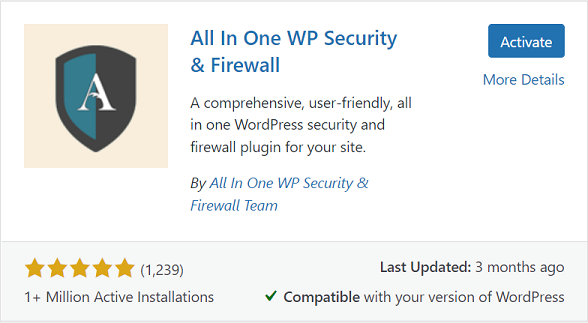
Una vez que instaló y activó el complemento, desde su panel de administración de WordPress, vaya a WP Security → Firewall y luego continúe yendo a la pestaña Evitar enlaces activos para activar la configuración Evitar enlaces activos de imágenes haciendo clic en la casilla de verificación. Una vez marcado, guarde la configuración haciendo clic en el botón Guardar configuración .
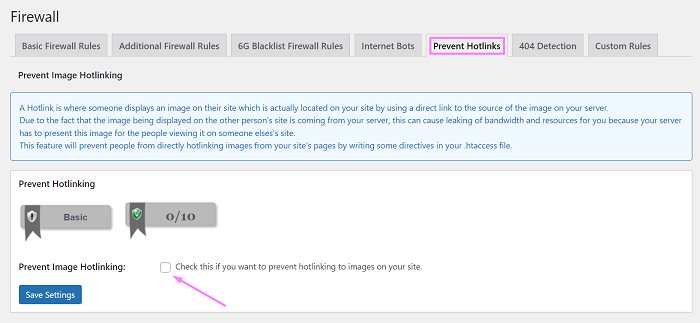
Método 2: deshabilite el clic derecho en su sitio
El segundo método es deshabilitar el clic derecho en su sitio. Puede considerar deshabilitar la función de clic derecho en su sitio para filtrar y restringir a los visitantes que no tienen idea sobre los enlaces directos y evitar que hagan enlaces directos coincidentes a sus imágenes.
Con muchos tipos de protección listos para usar, incluida la prevención de hotlinking del método anterior, el complemento All In One WP Security & Firewall tal como está también tiene la opción de deshabilitar el clic derecho, la selección de texto y las opciones de copia de una sola vez para su sitio web . Puede activar las opciones yendo a WP Security → Varios desde su panel de WordPress y haciendo clic en la opción de casilla de verificación Habilitar protección contra copia para habilitarlo.
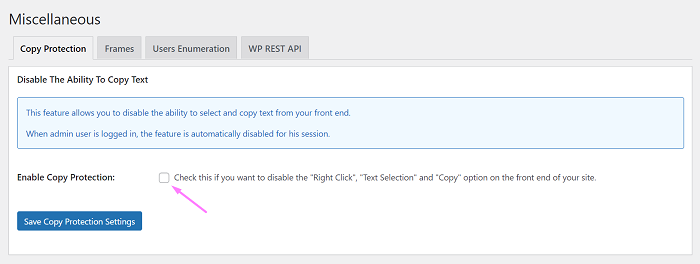
El método de deshabilitar el clic derecho es solo otra capa adicional de protección para su contenido, por lo tanto, le recomendamos que aún necesite brindar protección desde el lado del servidor de su sitio web.
Método 3: uso de CDN con protección Hotlinking
El tercer método es mediante el uso de una CDN (red distribuida de contenido) con la opción de evitar los enlaces directos a su sitio web.
Si no ha usado un CDN, es posible que se pregunte, ¿por qué debería usar uno?
Dado que se puede acceder a Internet desde cualquier parte del mundo, es probable que los visitantes de su sitio web provengan de diferentes ubicaciones geográficas. Con una CDN, puede acercar el contenido de su sitio web a los visitantes, ya que CDN utiliza servidores en centros de datos en ubicaciones de todo el mundo en áreas de alto tráfico y ubicaciones estratégicas para poder mover el tráfico lo más rápido posible, mejorando así la carga de visitantes de su sitio web distante. veces.
Luego, la siguiente pregunta es, ¿cómo uso la protección de enlace directo usando un CDN?

Explicaremos cómo evitar hotlinking usando Cloudflare CDN. Cloudflare es una de las redes de distribución de contenido más populares, y en Cloudflare, también puede obtener protección de enlace activo con una configuración simple.
Para activar la protección Hotlink en Cloudflare, primero debe registrarse y agregar el sitio web en el que desea habilitar la protección Hotlink.
Una vez que esté listo, vaya a la configuración de Scrape Shield en su tablero de Cloudflare y active la opción Hotlink Protection .
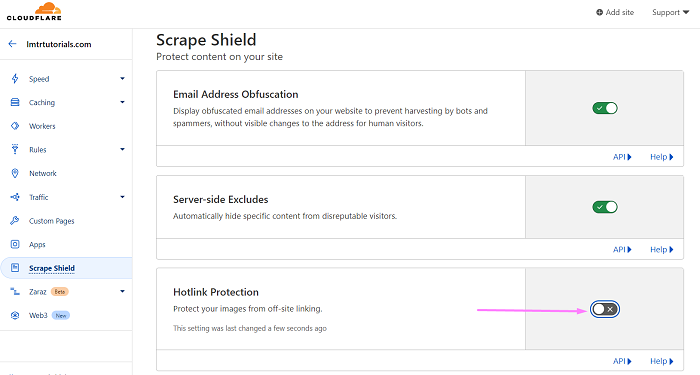
Método 4: Cambiar el nombre del archivo multimedia
Si ha encontrado su imagen que se está vinculando, cambiar el nombre de los archivos multimedia es una forma sencilla de romper el vínculo que se está vinculando, por lo que los medios no se mostrarán y en su lugar se mostrarán errores 404.
Puede cambiar el nombre de los archivos yendo a Medios → biblioteca desde su panel de WordPress. Sin embargo, es posible que necesite un complemento para cambiar el nombre de sus medios cargados desde allí directamente. Phoenix Media Rename es uno de los complementos de WordPress que le permite cambiar fácilmente el nombre de sus archivos multimedia. Puede obtener el complemento de wordpress.org de forma gratuita.
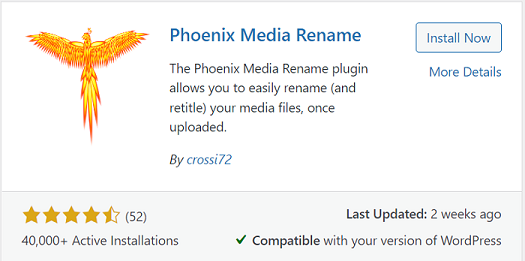
Una vez instalada y activada se procede a buscar la imagen que se está hotlinkeando en el Biblioteca multimedia . Continúe haciendo clic en la imagen, en la ventana que aparece, haga clic en Editar más detalles .
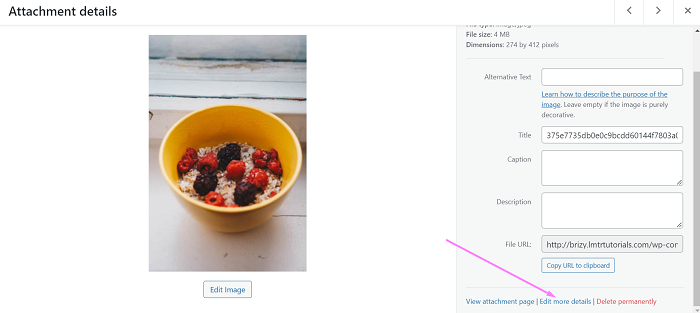
Una vez que se hace clic en el enlace, se le llevará a la página Editar medios . Para cambiar el nombre de los archivos, simplemente necesita colocar un nuevo nombre para los archivos en el campo Nombre de archivo.
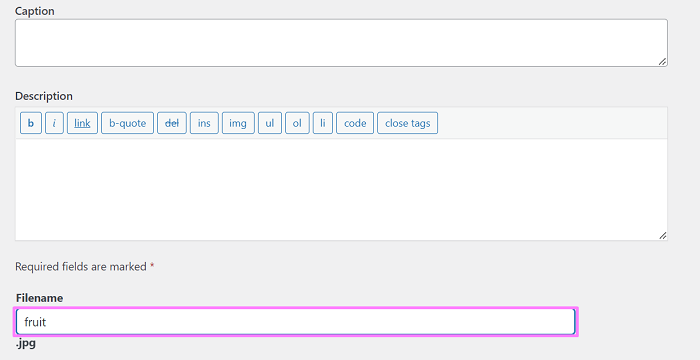
Una vez que le dé un nuevo nombre, guarde los cambios haciendo clic en el botón Actualizar .
Este método es solo una solución rápida y le recomendamos que use otro método para casos más grandes de hotlinking.
Método 5: agregar un fragmento de código para usuarios de Apache y NGINX
Para el último método de nuestro tutorial, agregaremos un fragmento de código basado en el servidor web que está utilizando en este momento.
Si no está seguro, simplemente puede consultar con su proveedor de alojamiento o puede usar la extensión del navegador Whatruns para averiguarlo.
Este es el ejemplo del uso de la extensión del navegador Whatruns en Chrome para obtener información en nuestro sitio web wppagebuilders.com.
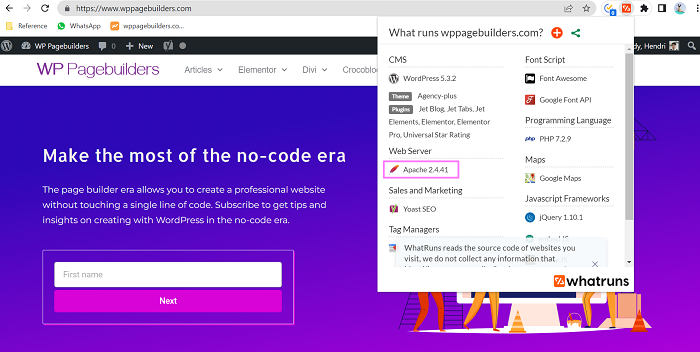
Los proveedores de alojamiento como Siteground usan Apache y Nginx juntos. Siteground usa Apache como su servidor web y NGINX como un proxy inverso que sirve como su sistema de almacenamiento en caché para brindar acceso de alta velocidad a sus usuarios.
Deshabilitar Hotlinking para Apache
Si su sitio de WordPress se ejecuta en un servidor web Apache, primero debe abrir el archivo .htaccess en el directorio raíz de su sitio. Para ello, acceda al administrador de archivos de su servicio de alojamiento web. Dependiendo de su proveedor de alojamiento, el directorio raíz puede ser una carpeta con la etiqueta public_html , www , htdocs o httpdocs .
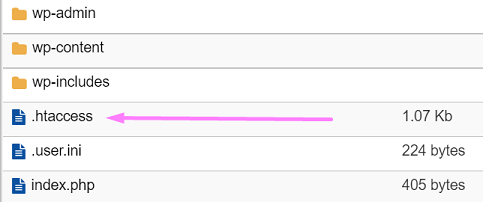
Una vez abierto, pegue el siguiente código personalizado al final de la línea existente.
Reescribir Cond %{HTTP_REFERER} !^$
RewriteCond %{HTTP_REFERER} !^http(s)?://(www\.)?yourwebsite.com [NC]
RewriteCond %{HTTP_REFERER} !^http(s)?://(www\.)?google.com [NC]
RewriteCond %{HTTP_REFERER} !^http(s)?://(www\.)?facebook.com [NC]
RewriteCond %{HTTP_REFERER} !^http(s)?://(www\.)?twitter.com [NC]
RewriteCond %{HTTP_REFERER} !^http(s)?://(www\.)?other-websites-go-here.com [NC]
Regla de reescritura \.(jpg|jpeg|png|gif)$ - [F]El código anterior evita que sitios que no sean el suyo (modifique yourwebsite.com al dominio de su sitio web), Google, Facebook y Twitter accedan a sus medios. Si desea agregar otros sitios web a la lista blanca, puede hacerlo agregando más líneas a la lista blanca siguiendo el formato de sitio de la lista blanca anterior.
También puede agregar más formatos de archivo para proteger sus archivos de sonido y videos de hotlinking agregando más elementos al código anterior, para ser precisos en la siguiente línea:
Regla de reescritura \.(jpg|jpeg|png|gif)$ - [F]
Deshabilitar Hotlinking para NGINX
Para deshabilitar el hotlinking para NGINX, primero debe abrir el archivo de configuración que se encuentra en el directorio /etc/nginx/ . Luego agregue el siguiente código.
ubicación ~ .(gif|png|jpeg|jpg|svg)$ {
valid_referers ninguno bloqueado ~.google. ~.bing. ~.Yahoo. ~.facebook. ~.twitter. susitioweb.com *.susitioweb.com;
si ($invalid_referer) {
devolver 403;
}
}El código anterior evita que sitios que no sean el suyo (modifique yourwebsite.com al dominio de su sitio web), Google, Bing, Yahoo, Facebook y Twitter accedan a sus medios. Y al igual que el código personalizado de enlace activo de Apache, puede agregar más sitios para que se incluyan en la lista blanca siguiendo el formato de lista blanca, y puede agregar más formatos de archivo para proteger sus archivos de sonido y videos del enlace activo agregando más elementos a la línea de formato.
Línea de fondo
Debe proteger sus medios de los enlaces directos, ya que no solo usan su imagen, sino que puede haber comprado las imágenes de sitios web de stock o encargar fotos originales, sino que también aumentan la carga de recursos en el sitio de su servidor que podría reducir el rendimiento de su sitio y hacerlo lento. y en el peor de los casos, su sitio se vuelve inaccesible. La prevención de hotlinking no es demasiado difícil, con cualquiera de los métodos que mencionamos anteriormente puede ayudarlo a evitar hotlinking a sus medios.
